怎样关闭键盘声音 电脑键盘按键声音怎么消除
时间:2024-03-23 来源:互联网 浏览量:
在日常使用电脑的过程中,键盘按键发出的声音往往会让人感到烦躁,尤其是在安静的环境下更加明显,如何才能关闭键盘声音或者消除按键声音呢?有一些简单的方法可以帮助我们解决这个问题。接下来我们将介绍几种有效的方法来消除电脑键盘按键声音,让你在使用电脑时不再受到打扰。
具体步骤:
1.点击电脑的开始按钮,选择设置。
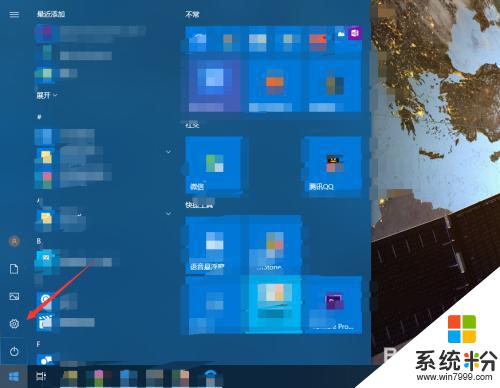
2.进入轻松使用。

3.点击左侧的键盘。
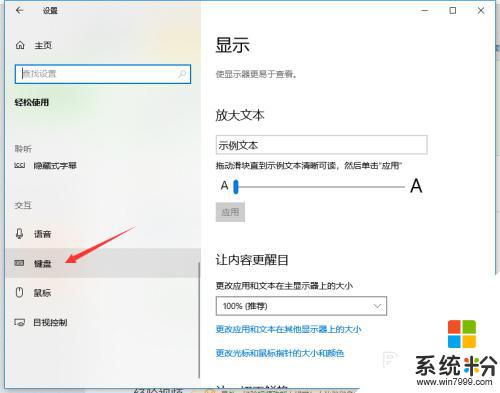
4.如果打开了粘滞键,取消其按键播放声音。
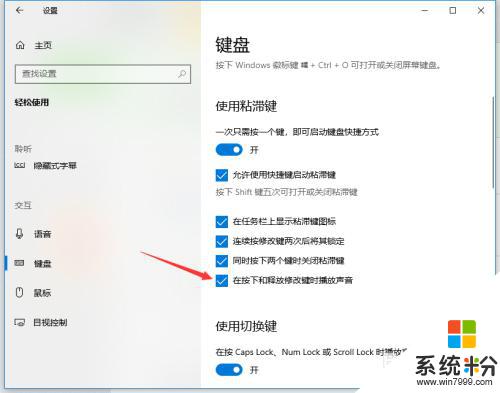
5.若打开了筛选键,取消其按键时发出声音。
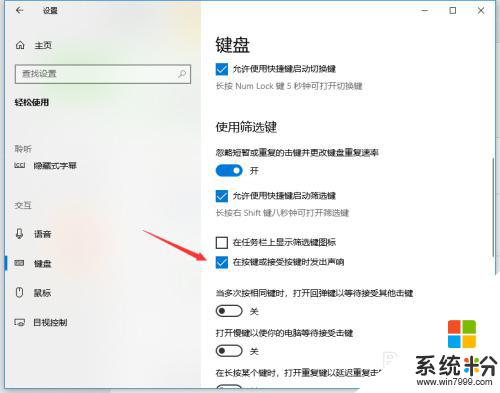
6.关闭图中所示的按钮即可关闭键盘多数的按键声音。
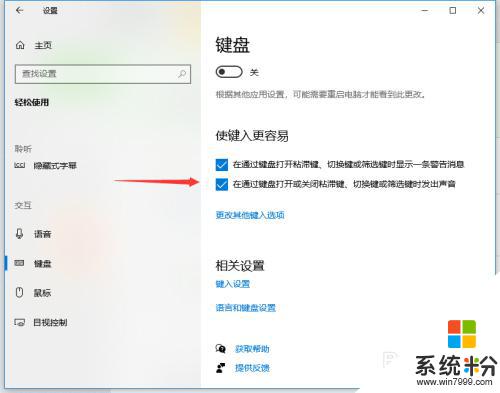
以上是关闭键盘声音的方法,如果你遇到相同问题,可以参考本文提到的步骤来解决,希望对大家有所帮助。
我要分享:
电脑软件热门教程
- 1 安卓手机忘记密码启动器故障怎样开机 安卓手机忘记密码启动器故障开机的方法
- 2 怎样提高硬盘读写速度 手动提高U盘读写速度的方法
- 3 通过扫描条形码获取物品信息的方法 怎么通过扫描条形码获取物品信息
- 4电脑摄像头安装使用常见故障
- 5电脑桌面图标变大如何恢复 电脑桌面图标变大恢复的方法
- 6Windows7系统下怎样把我的文档移到非系统盘 Windows7系统下把我的文档移到非系统盘的方法有哪些
- 7夏日里灰尘引发电脑死机
- 8如何提升浏览器运行速度;浏览器运行速度慢怎么办
- 9腾讯全民K歌如何删除全民K歌作品腾讯全民K歌删除全民K歌作品的方法
- 10电脑休眠进入桌面怎样取消或者添加密码 电脑休眠进入桌面取消或者添加密码的方法
